Tecnobits - 校园指南 - 如何在 Windows 中进入命令提示符模式:步骤
命令提示符模式,也称为命令提示符,对于任何想要更多地控制自己的 Windows 用户来说是一个必不可少的工具。 OS。 通过此命令行界面,用户可以访问各种命令和高级选项,以进行故障排除、配置特定设置和执行管理任务。 在本指南中,我们将介绍进入符号模式的必要步骤。 Windows系统,为您提供开始充分利用这一强大工具所需的精确技术信息。
1. Windows命令提示符模式简介
Windows 中的命令提示符模式是一个功能强大的工具,允许用户与 操作系统 在更深层次上。 通过命令提示符模式,用户可以访问传统图形用户界面中无法使用的许多高级命令和设置。 在本文中,我们将详细探讨什么是 Windows 中的命令提示符模式以及如何使用它 有效.
命令提示符模式是一种命令行界面,允许用户直接在操作系统中执行命令。要访问命令提示符模式,您只需从开始菜单或使用“Windows + R”组合键并输入“cmd”打开“命令提示符”应用程序。命令提示符打开后,您将看到一个命令窗口,您可以在其中输入和执行命令。
命令提示符模式的优点之一是它提供了对操作系统更高级别的控制和灵活性。 您可以使用命令执行各种任务,例如管理文件和文件夹、配置网络、解决系统问题等等。 此外,当您需要在 Windows 中执行高级任务或自动化流程时,命令提示符模式特别有用。 例如,您可以使用命令执行备份和恢复、配置计划任务或排除系统性能故障。 探索命令提示符模式提供的可能性并充分利用它! 你的操作系统 窗户!
2. 什么是命令提示符模式以及它的用途是什么?
Windows 中的命令提示符模式是一种高级工具,允许用户直接在操作系统中执行命令。 它不是图形界面,而是命令行窗口,可以在其中输入和执行各种命令和脚本。
此模式对于执行高级系统管理、故障排除和问题诊断任务特别有用。 提供对图形界面中不可用的其他选项和功能的访问。 使用命令提示符模式,用户可以执行修改系统文件、管理用户帐户、进行备份、排除网络问题等操作。
要访问命令提示符模式,只需打开 Windows 开始菜单,搜索“命令提示符”,然后右键单击出现的选项。然后选择“以管理员身份运行”以获得执行影响系统的命令所需的权限。打开后,将显示一个命令行窗口,可以在其中输入和执行必要的命令。
3. 在 Windows 中访问命令提示符模式的先决条件
要在 Windows 中访问命令提示符模式,您需要满足一些先决条件。 以下是您必须遵循的步骤:
1. 拥有操作系统的管理员权限:要访问命令提示符模式,您必须确保您拥有在 Windows 上具有管理员权限的用户帐户。 这将允许您运行命令并执行高级任务。
2. 了解命令提示符模式的访问方法: 在 Windows 中,访问命令提示符模式有多种方法。您可以使用搜索框中的“cmd”命令从开始菜单打开它。您还可以通过按住 Shift 键并右键单击重新启动图标来从主屏幕访问命令提示符模式。
4. 一步一步:访问 Windows 中的命令提示符模式
有时,可能需要访问 Windows 中的命令提示符模式才能解决某些问题或执行特定任务。 以下是快速轻松地访问此功能的步骤。
1. 打开开始菜单: 单击屏幕左下角的 Windows 徽标或按键盘上的 Windows 键。
2. 查找命令提示符模式: 打开“开始”菜单后,您将在底部看到一个搜索框。在那里,输入“命令提示符”,您将看到“命令提示符”选项出现在结果列表中。
3. 访问命令提示符模式: 右键单击“命令提示符”选项并选择“以管理员身份运行”以使用提升的权限启动此工具。或者,您也可以直接选择“命令提示符”选项,然后右键单击程序窗口以访问“以管理员身份运行”选项。
独家内容 - 点击这里 Windows 10 中的网络用户管理员激活访问被拒绝系统错误通过执行这些简单的步骤,您将能够访问 Windows 中的命令提示符模式,并使用管理员权限执行所需的任务或解决方案。 请记住,此功能对于解决问题或在操作系统中执行特定命令非常有用。
5. 选项 1:通过开始菜单访问命令提示符模式
要通过 Windows 中的“开始”菜单访问命令提示符模式,请按照下列步骤操作:
单击屏幕左下角的“开始”按钮。
在“开始”菜单中,找到并单击“设置”选项(由齿轮图标表示)。
在设置窗口中,选择“更新和安全”选项。
接下来,在左侧边栏中,单击“恢复”。
在“高级启动”部分中,单击“立即重新启动”链接。
系统将重新启动并显示一个包含多个选项的菜单。 要访问命令提示符模式,请执行以下附加步骤:
从选项菜单中选择“疑难解答”。
然后,选择“高级选项”。
在高级选项中,单击“启动设置”。
最后,在启动设置中单击“重新启动”。
系统重新启动后,将显示几个启动选项。要访问命令提示符模式,只需按键盘上的“4”键或按“F4”键即可。系统将再次重新启动并启动到命令提示符模式,您可以在其中执行故障排除任务并执行高级命令。
6. 选项 2:使用文件资源管理器中的命令访问命令提示符模式
如果通过“开始”菜单访问命令提示符模式不可用,另一种选择是使用文件资源管理器中的命令访问它。 以下是要遵循的步骤:
打开文件资源管理器: 您可以通过右键单击“开始”菜单并选择“文件资源管理器”或使用“Windows + E”组合键来执行此操作。
导航至所需位置: 使用文件资源管理器顶部的地址栏输入要打开命令提示符模式的位置。例如,如果您想在“C:WindowsSystem32”文件夹中打开它,只需在地址栏中输入该位置并按 Enter 键即可。
打开命令提示符模式: 到达所需位置后,单击地址栏并删除其中可能存在的任何文本。然后,输入“cmd”并按 Enter 键。这将在所选位置打开命令提示符模式。
请记住,命令提示符模式提供了一个命令行界面来在操作系统上执行各种任务。 通过这些步骤,您将能够使用文件资源管理器中的命令快速访问命令提示符模式,这在无法正常访问的情况下非常有用。
7. 选项 3:在启动期间使用功能键访问命令提示符模式
在引导期间访问命令提示符模式的一种方法是使用功能键。 以下是实现此目标的步骤:
1. 重新启动计算机并等待启动过程开始。 注意: 根据制造商的不同,功能键可能会有所不同。 常用功能键有 F8、F10 和 F12。
2. 当出现启动标志时 在屏幕上,重复按相应的功能键,直到出现选项屏幕。 此屏幕可能会有所不同,具体取决于 的操作系统 和配置。
3. 在选项屏幕上,使用箭头键和 Enter 键找到并选择“命令提示符模式”或“命令提示符”选项。选择后,命令提示符模式将启动。
8. 尝试访问命令提示符模式时的常见问题及解决方案
如果您尝试在计算机上访问命令提示符模式并遇到一些常见问题,那么您来对地方了。 在这里,我们将向您展示一些可以帮助您解决这些问题的解决方案。
1. 检查您的管理员权限:很多时候,如果您没有管理员权限,则访问命令提示符模式可能会出现问题。 要解决此问题,请确保您以管理员身份登录您的用户帐户。 如果您不是管理员,请联系您的系统管理员以获得访问权限。
2. 检查路径:确保您使用正确的路径访问命令提示符模式。您可以尝试在开始菜单中搜索“cmd”或使用“Windows + R”组合键,输入“cmd”并按 Enter。如果该路径不起作用,您可能需要修复 Windows 安装或在线寻求其他帮助。
9. 在 Windows 中使用命令提示符模式时的注意事项和警告
不要更改或删除系统文件: Windows 中的命令提示符模式(也称为 CMD)允许您更改操作系统设置。 但使用时应谨慎,任何错误的修改都可能对您的系统造成不可挽回的损害。 除非您确定自己在做什么,否则请避免更改或删除重要的系统文件。
谨慎使用命令: 通过使用命令提示符模式,您将直接与操作系统内核交互。 因此,执行命令时务必小心,并确保您完全了解每个操作的后果。 在运行命令之前,请仔细阅读其描述并执行 备用 de 你的文件 作为一项重要的预防措施。
使用管理员权限进行更改: 要访问命令提示符模式,您通常需要用户帐户的管理员权限。这是更改系统设置和执行某些命令所必需的。使用 CMD 之前请确保您拥有适当的权限,如有必要,请以管理员身份运行命令提示符模式。您可以通过右键单击 CMD 图标并选择“以管理员身份运行”来执行此操作。
独家内容 - 点击这里 如何打开 .MRW 文件Windows 中的命令提示符模式是进行调整的强大工具 并解决问题 在您的操作系统中。 然而,在使用它时采取预防措施并遵循良好的做法很重要。 请记住这些警告,以避免出现不必要的后果和对系统的潜在损坏。
请记住,在继续操作之前,始终建议充分研究和了解您在命令提示符模式下执行的任何操作。 如果您在此过程中遇到疑问或需要帮助,请查阅官方文档、教程或寻求在线社区的支持。 通过负责任和有意识的使用,命令提示符模式可以成为排除故障和对您的设备进行高级调整的宝贵工具。 Windows系统.
10.什么时候建议在Windows中使用命令提示符模式?
命令提示符模式是 Windows 中的一种高级工具,允许用户直接从命令行执行命令。 尽管大多数任务可以通过图形用户界面轻松执行,但有时建议使用命令提示符模式来排除故障或对系统进行特定调整。
建议使用命令提示符模式的主要原因之一是当您需要访问图形用户界面中不可用的高级功能时。 例如,如果您需要更改系统设置(例如添加或删除用户),命令提示符模式将允许您更快、更高效地执行此操作。
建议使用命令提示符模式的另一种情况是当您需要解决与操作系统相关的问题时。 通过特定命令,您可以诊断和修复网络问题、解决文件冲突、解决启动错误等。 命令提示符模式提供了更准确、更详细的方法来识别和修复这些问题。 此外,通过访问命令行,您可以使用任务管理器等其他工具来监控系统性能 实时.
11.命令提示符模式下的高级设置和附加选项
一旦您进入 命令提示符模式,您将可以访问一系列高级设置和附加选项,使您能够在操作系统上执行各种维护和故障排除任务。 以下是一些最有用的选项:
环境设置: 您可以通过更改窗口大小、背景和文本颜色以及使用的字体来自定义命令提示符模式工作环境。 这将使您能够根据自己的喜好和需求调整环境。
文件和目录的管理: 在命令提示符模式下,您可以执行各种文件和目录管理操作,例如复制、移动、重命名或删除项目。 此外,您可以使用通配符和环境变量来执行批量操作或访问特定位置。
运行高级命令: 命令提示符模式允许您运行各种高级命令来执行特定任务。例如,您可以使用“regedit”等命令来访问注册表编辑器并修改关键设置,或使用“chkdsk”来检查和修复您的计算机上的错误。 硬盘.
请记住,在对命令提示符模式进行任何更改之前,拥有足够的技术知识并且在某些情况下拥有管理员权限非常重要。 此外,始终建议在对操作系统进行任何修改之前先备份重要文件。
12. 如何安全退出Windows命令提示符模式
有时,当我们在Windows中使用命令提示符模式时,可能很难退出该模式。 然而,有几种安全的方法可以做到这一点,而不会导致系统问题。 接下来,我们将向您展示在 Windows 中正确退出命令提示符模式的一些步骤。
1. 键盘快捷键:退出命令提示符模式的最简单方法之一是使用键盘快捷键。 您只需同时按“Alt”和“F4”键即可。 这将关闭命令提示符模式窗口并返回到 Windows 桌面。
独家内容 - 点击这里 如何在 Gboard 上搜索和分享结果?2.“exit”命令:另一种选择是使用命令提示符模式窗口中的“exit”命令。为此,您只需输入“exit”并按“Enter”键即可。这将关闭命令提示符模式窗口并带您返回桌面。
3. 重新启动或关闭系统:如果以上选项均不起作用,您可以重新启动或关闭计算机。 为此,您可以使用键盘快捷键“Ctrl + Alt + Del”,选择重新启动或关闭选项并等待系统重新启动。 重新启动后,您将不再处于命令提示符模式。
请务必记住仔细执行这些步骤,以避免操作系统出现任何问题。 在计算机上执行任何操作之前,阅读并理解说明始终很重要。
13. 了解有关 Windows 中命令提示符模式的更多信息的其他资源
下面提到的其他资源对于那些想要了解有关 Windows 中命令提示符模式的更多信息的人来说非常有用:
1. 在线教程:有大量在线教程提供了对命令提示符模式的详细了解。 这些教程通常涵盖从基础知识到更高级方面的所有内容,使其成为初学者和经验丰富的用户的绝佳选择。
2. 讨论论坛:专门讨论 Windows 中命令提示符模式的讨论论坛是学习其他用户经验的好方法。 参与者可以分享他们的提示、技巧和常见问题的解决方案,提供有关该主题的更多见解和不同的观点。
3. 工具和实用程序:可以在网上找到各种工具和实用程序,可以帮助用户充分利用命令提示符模式。 这些工具通常提供标准命令行上不可用的附加功能和特性,从而更轻松地执行特定任务。
除了这些资源之外,重要的是要记住,练习对于充分学习和掌握 Windows 中的命令提示符模式至关重要。 尝试不同的命令并执行实际任务可以帮助巩固所获得的知识。 通过资源和奉献的正确组合,用户可以扩展他们的技能并充分利用 Windows 中这个强大的管理工具。
14. 结论:Windows 中命令提示符模式的优点和用途
总之,Windows 中的命令提示符模式提供了许多好处和用途,对于高级用户和希望深入操作系统技术领域的用户来说都非常有用。主要好处之一是能够运行命令和脚本 有效率的 且准确,让您能够更快地执行高级管理和故障排除任务。 此外,命令提示符模式可以更好地控制操作系统,能够修改设置、访问隐藏功能以及执行通过图形界面无法执行的操作。
命令提示符模式的常见用途包括操作系统修复、病毒和恶意软件删除、高级文件管理和网络连接故障排除。 通过使用特定的命令,用户可以解决通过常规方法无法解决的问题,以及执行系统维护和优化任务。
简而言之,命令提示符模式是 Windows 操作系统中包含的一个功能强大的工具,可为用户提供额外的好处和用途。虽然它需要基本的技术知识,但学习它对于系统的优化和故障排除非常有益。无论是执行高级管理任务、执行故障排除操作,还是只是深入研究操作系统的技术方面,命令提示符模式都是一个值得考虑的选项。
简而言之,在 Windows 中访问命令提示符模式可能是一个有用的过程 对于用户 希望开展先进技术行动的人。 通过本文,我们将解释通过启动菜单或系统启动期间的组合键进入命令提示符模式的详细步骤。 如前所述,命令提示符模式允许用户执行高级命令和功能,这对于解决软件问题、执行系统管理操作或执行特定的开发任务特别有用。 但是,使用命令提示符模式时必须小心谨慎,因为执行的命令可能会对操作系统产生重大影响。 建议熟悉基本命令,并按照微软开发人员提供的技术建议仔细使用。 访问命令提示符模式只是 Windows 提供的众多功能中的一个工具,但它可以为技术精湛的用户提供更大的灵活性和效率来管理其系统。
塞巴斯蒂安维达尔我是 Sebastián Vidal,一位热衷于技术和 DIY 的计算机工程师。此外,我是 tecnobits.com,我在其中分享教程,以使每个人都更容易访问和理解技术。